
centos7——Linux系统下如何连接网络图文讲解教程
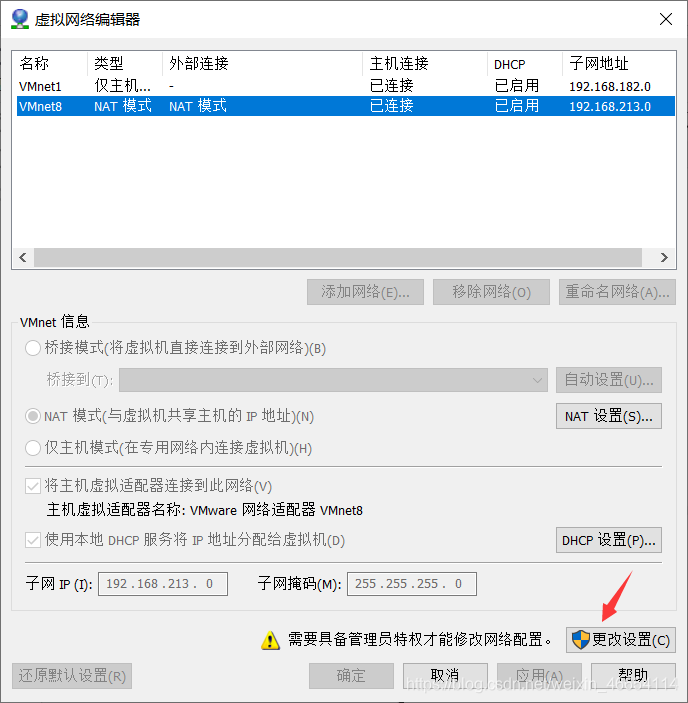

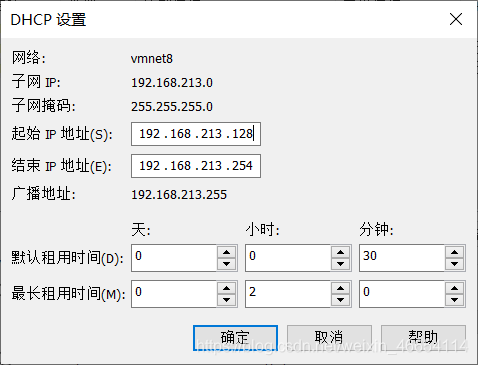
3. 配置好了VMnet8,我们输入
4.然后输入以下命令,看一下是不是设置了动态dhcp,然后
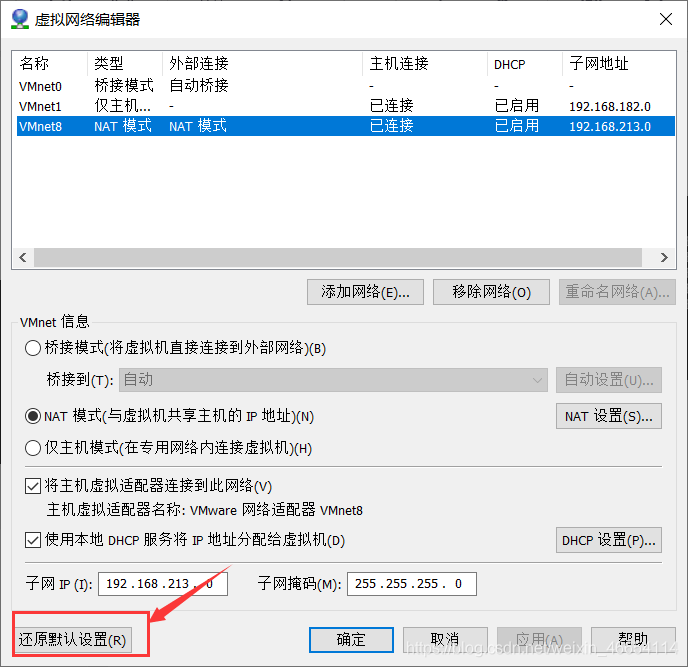 更多Linux学习可以看以下链接:
更多Linux学习可以看以下链接: 
发布日期:2021-06-29 14:18:06
浏览次数:3
分类:技术文章
本文共 858 字,大约阅读时间需要 2 分钟。
作者:RodmaChen
关注我的,更多Linux笔记知识还在更新 本人只在csdn写博客
历经千辛万苦也是将Linux联网成功,所以写下了这篇文章供大家参考,希望对你们有帮助
介绍:安装了VMware虚拟机后,会在网络连接对话框(适配器)中多出两个虚拟网卡,如图:
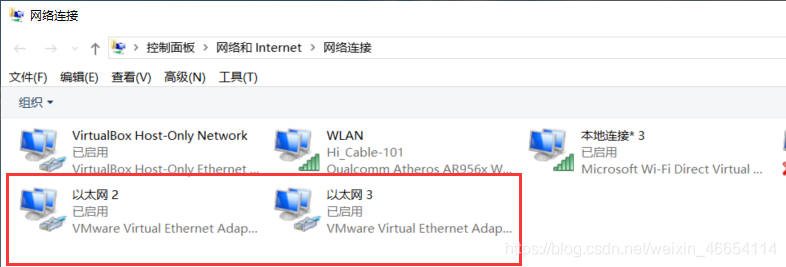
使用NAT模式,就是让虚拟系统借助NAT(网络地址转换)功能,通过宿主机器所在的网络来访问公网。也就是说,使用NAT模式可以实现在虚拟系统里访问互联网。NAT模式下的虚拟系统的TCP/IP配置信息是VMnet8(NAT)虚拟网络的DHCP服务器提供的,无法进行手工修改,因此虚拟系统也就无法和本局域网中的其他真实主机进行通讯。采用NAT模式最大的优势是虚拟系统接入互联网非常简单,不需要进行任何其他的配置,只需要主机器能访问互联网即可。这种情况下,主机可以ping通虚拟机,虚拟机也能ping通主机。
进入正题 以下我们用NAT模式开始联网
1. 首先在虚拟机设置中设置网络适配器NAT模式
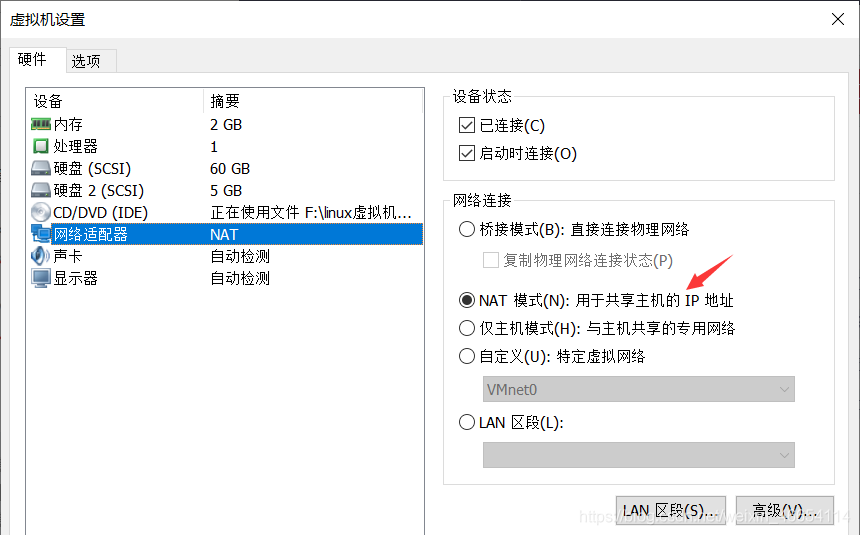
然后设置VMnet8的IP地址及网关(一般情况下都给好了)
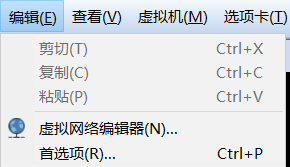
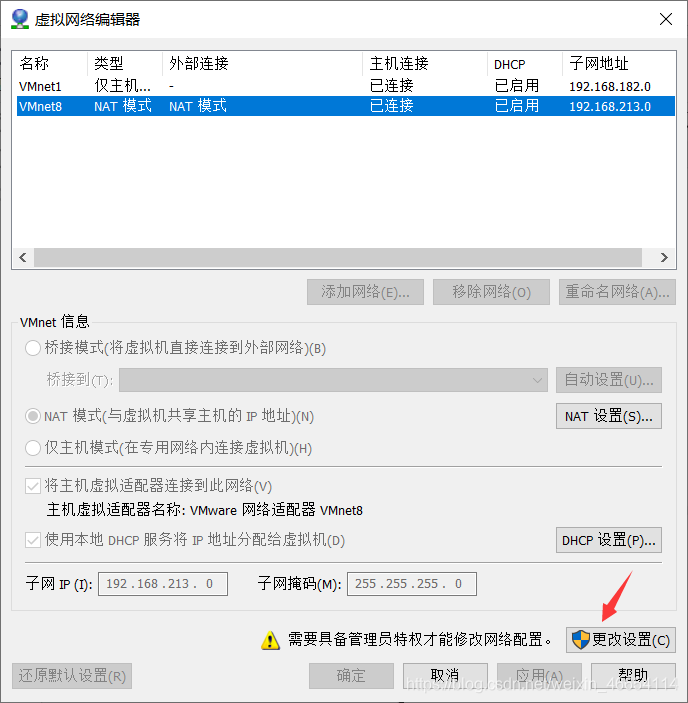

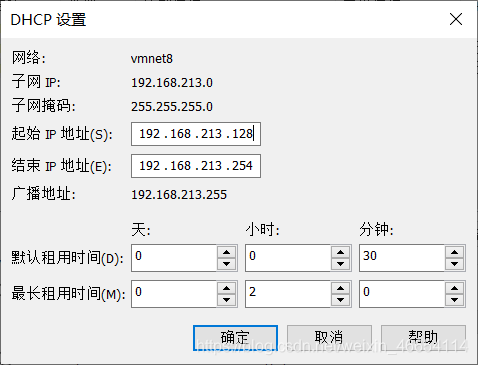
3. 配置好了VMnet8,我们输入ip add命令(ifconf ig也行)查看网络接口配置文件,可以看到ens32还未有ip地址
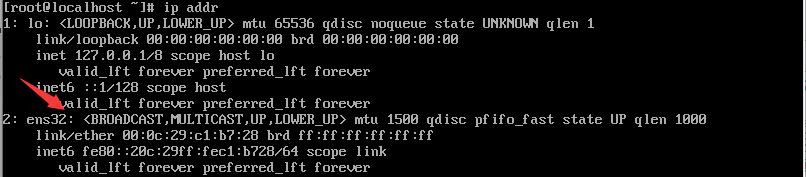
4.然后输入以下命令,看一下是不是设置了动态dhcp,然后:wq退出保存
vi /etc/sysconfig/network-scripts/ifcfg-ens*
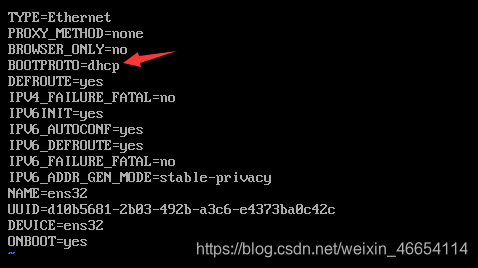
5. 我们输入以下命令重启服务
service network restart

6 .再次输入命令就可以看到ens32里面有了IP地址
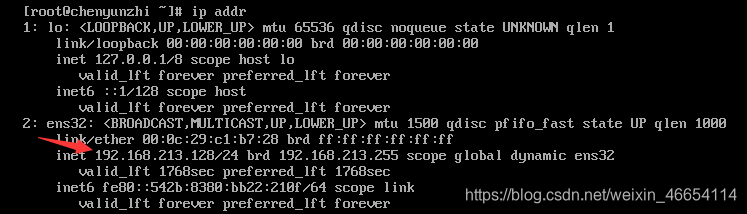
7. ping一下百度,如下图所示说明连通了
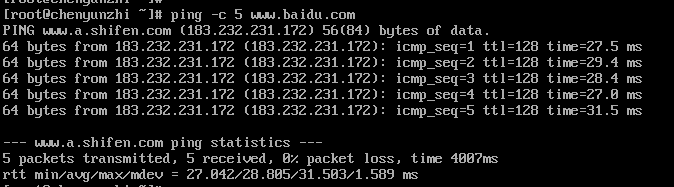
8 提示:如若还不导通
可以尝试关闭虚拟机,然后点击编辑器还原默认设置(虚拟机必须关闭了才行),再从第五步起重启服务就行了,博主原来也是连不通,然后还原默认设置再弄一遍就好了
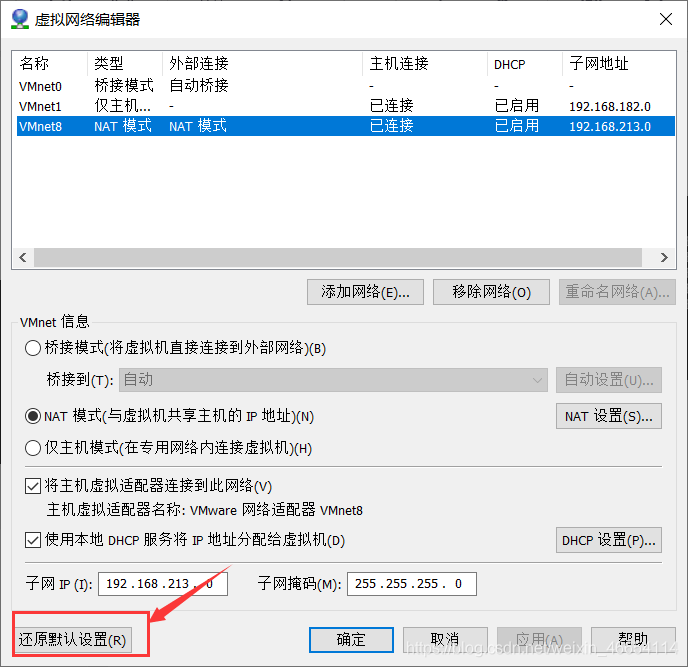 更多Linux学习可以看以下链接:
更多Linux学习可以看以下链接: 本人博客:
本人b站求关注: 转载说明:跟我说明,务必注明来源,附带本人博客连接。
请给我点个赞鼓励我吧

转载地址:https://chenyunzhi.blog.csdn.net/article/details/107232983 如侵犯您的版权,请留言回复原文章的地址,我们会给您删除此文章,给您带来不便请您谅解!
发表评论
最新留言
做的很好,不错不错
[***.243.131.199]2024年04月24日 00时50分41秒
关于作者

喝酒易醉,品茶养心,人生如梦,品茶悟道,何以解忧?唯有杜康!
-- 愿君每日到此一游!
推荐文章
Filecoin特有功能:可验证的存储
2019-04-29
2019 RT-Thread 开发者大会成都站议程发布
2019-04-29
参加本周六北京站RT-Thread培训注意事项
2019-04-29
开源|RT-Thread 搭配 ROS 实现目标检测小车完结篇
2019-04-29
RT-Thread软件包大赛应用作品小览,现在参加还有机会拿3499元大奖!
2019-04-29
RT-Thread新版软件包展示平台上线—教程、动态、贡献等一键即达
2019-04-29
RT-Thread获纪源资本领投的B轮融资,强化其IoT OS领导地位
2019-04-29
2019 RT-Thread 开发者大会上海站议程发布
2019-04-29
RT-Thread Nano 3.1.3 正式发布
2019-04-29
软件包应用分享|基于RT-Thread的百度语音识别(一)
2019-04-29
12月8日 RCEA - RT-Thread能力认证考试考前通知
2019-04-29
论坛热贴 | RT-Thread音频驱动开发(一)
2019-04-29
基于 Keil MDK 移植 RT-Thread Nano
2019-04-29
【报名截至今晚】12月14日深圳嵌入式与音频开发专题会议预告
2019-04-29
移植 RT-Thread Nano 到 RISC-V
2019-04-29
软件包应用分享|基于RT-Thread的百度语音识别(二)
2019-04-29
在 RT-Thread Nano 上添加控制台与 FinSH
2019-04-29
2019深圳国际嵌入式系统展,RT-Thread展台等你来!
2019-04-29
开源啦!基于RT-Thread的百度语音识别——录音功能的实现(三)
2019-04-29